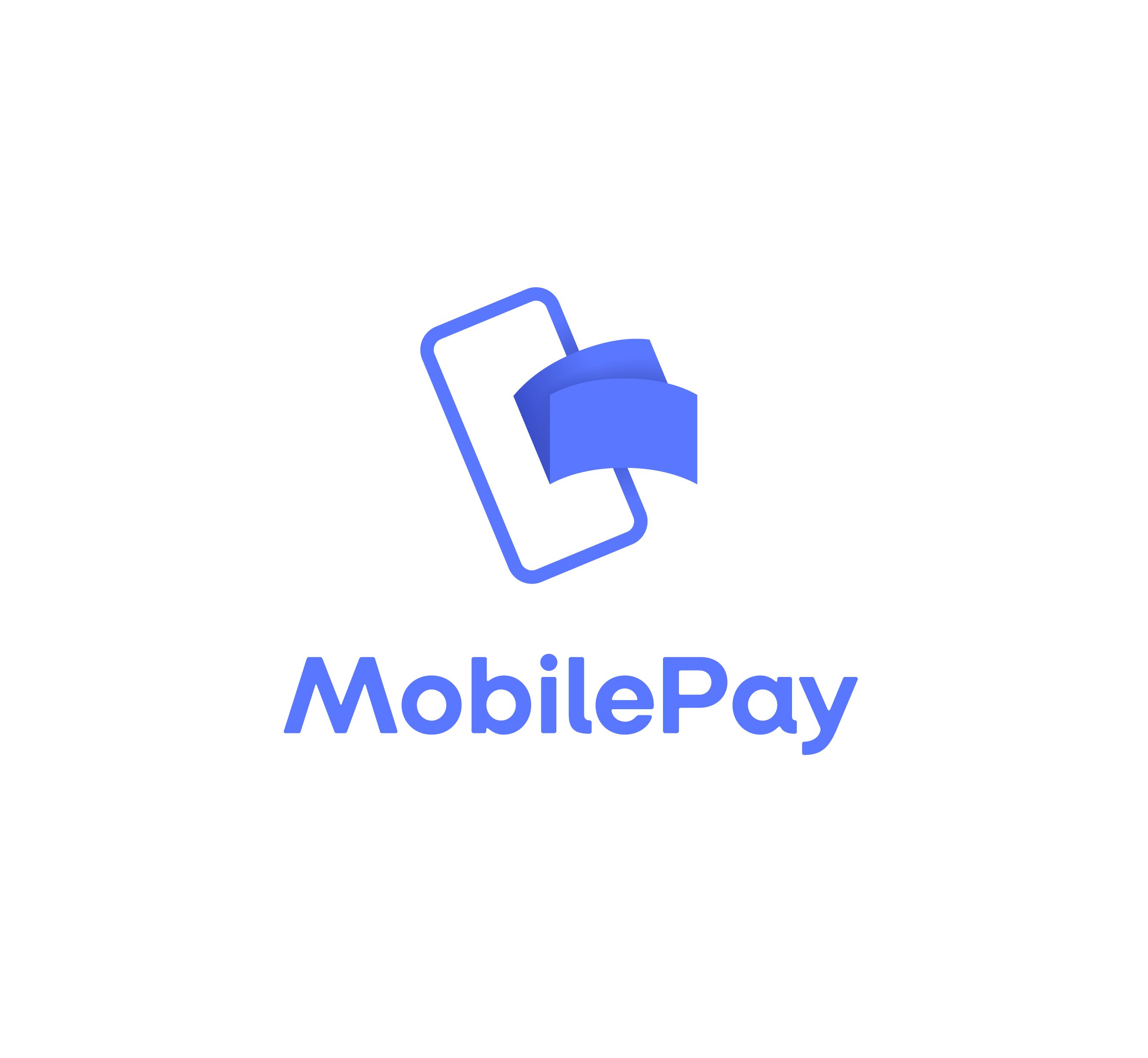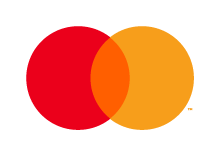I Kontolink kan du arbejde nemt og effektivt sammen med din revisor eller bogholder.
Hvis din revisor eller bogholder har oprettet din virksomhed i Kontolink, vil du modtage en invitation på din e-mail. Den vil se ud ligesom nedenstående.
Herfra skal du acceptere invitationen og oprette dig som ny bruger i Kontolink.
Accepter invitation fra telefonen (Videoguide) 👇
Følg guiden her trinvis for at få oprettet din bruger, og få opsat din Kontolink aftale.
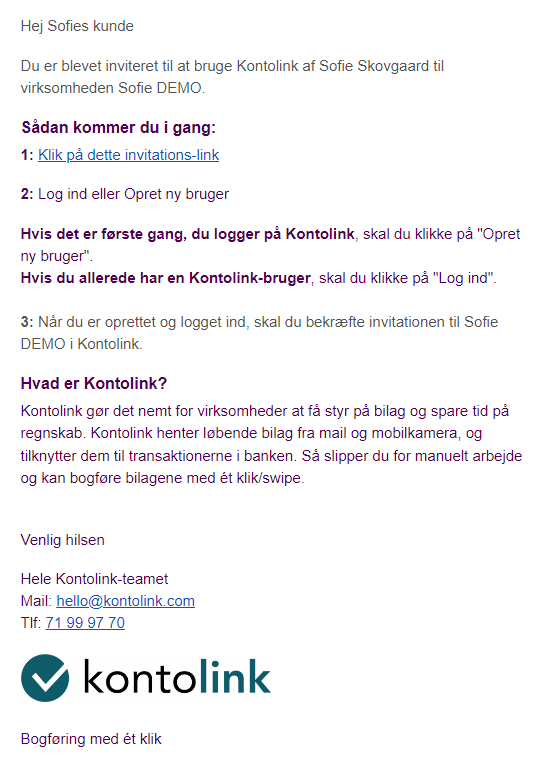
Opret dig som bruger i Kontolink
Hvis du tidligere har været logget ind i Kontolink, skal du vælge “Log ind” og bruge samme mail og password, som du tidligere har oprettet dig med.
Vælg "Opret ny bruger" første gang du skal logge ind
Fremadrettet når du skal ind på din Kontolink-aftale, skal du klikke
på “Log ind”.
→
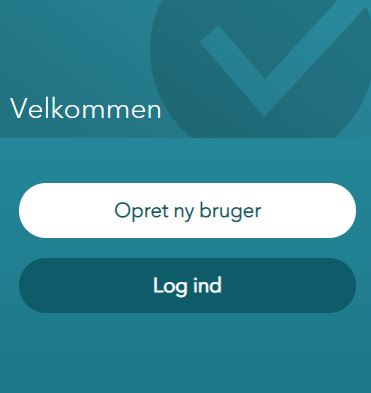
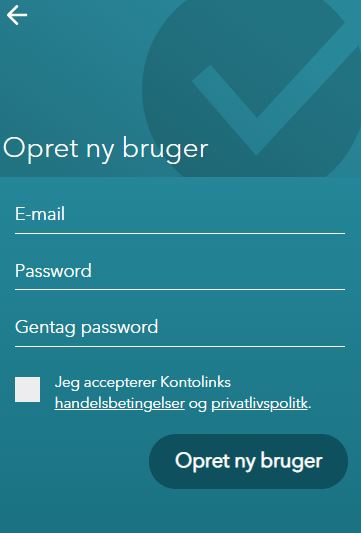
Indtast e-mail og password
Her taster du den mail og det kodeord, som du ønsker at benytte til Kontolink.
←
Modtag pinkode
Indtast dit mobilnummer og klik “Send”, så modtager du en pinkode på SMS som du fremover skal bruge til at logge ind i Kontolink.
→
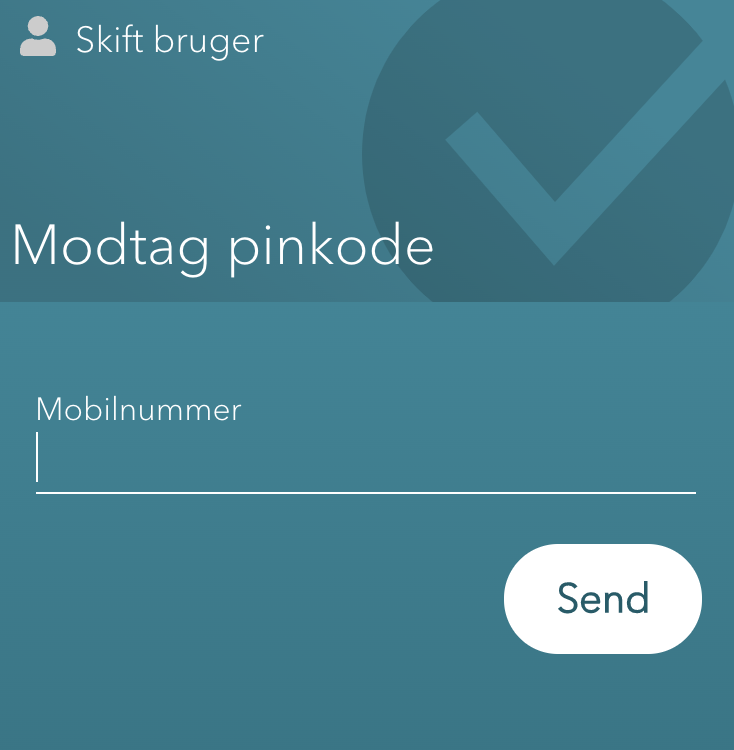
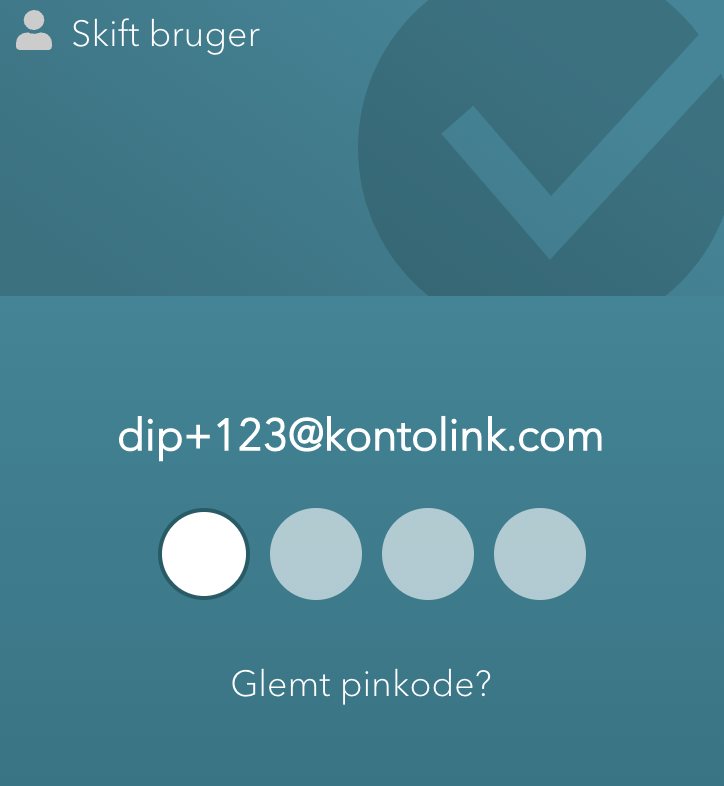
Tast pinkode
Her taster du den 4-cifrede pinkode, som du netop har modtaget fra Kontolink.
←
Bekræft invitiationen
Nu er du oprettet som bruger og kan acceptere invitationen.
Bekræft invitationen ved at klikke “Ja tak”.
Nu har du adgang til din Kontolink-aftale.
→
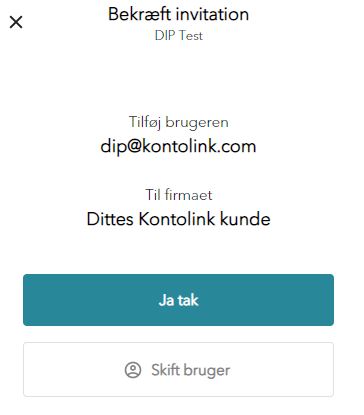
Forbind bankkonto
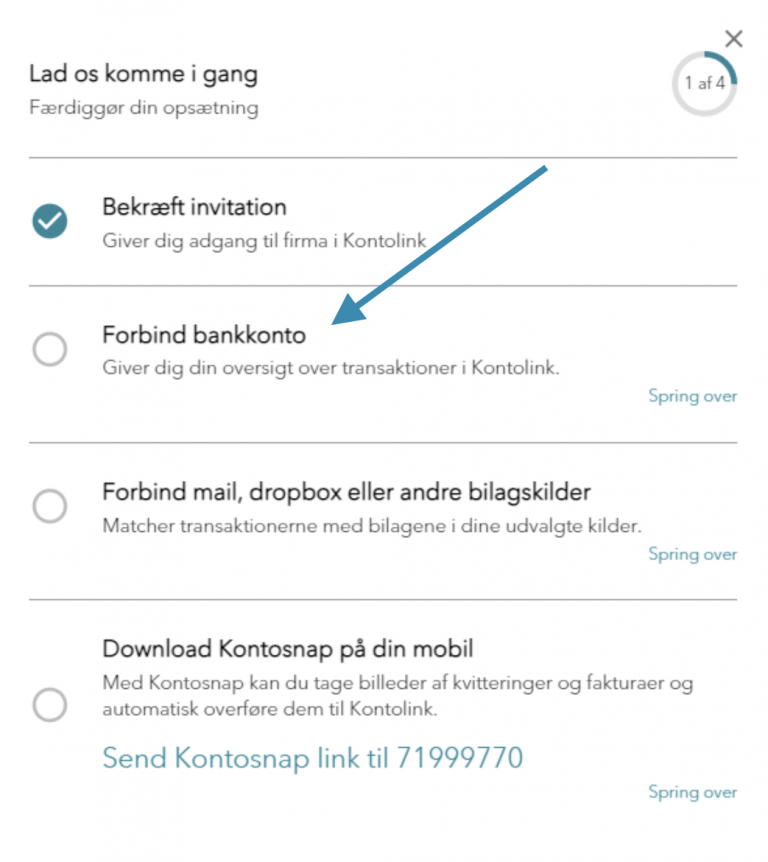
Vælg “Forbind Bankkonto”.
Herfra vælger du din bank, og logger ind med de oplysninger som banken beder om. (Ofte dit MitID).
Efterfølgende vælger du den bankkonto, Kontolink skal hente transaktioner fra.
Forbind bilagskilder - hvor Kontolink skal hente dine bilag fra
Her trykker du på “Forbind mail, dropbox eller andre bilagskilder”.
Bilagskilder er betegnelsen for, hvor Kontolink finder dine bilag.
→
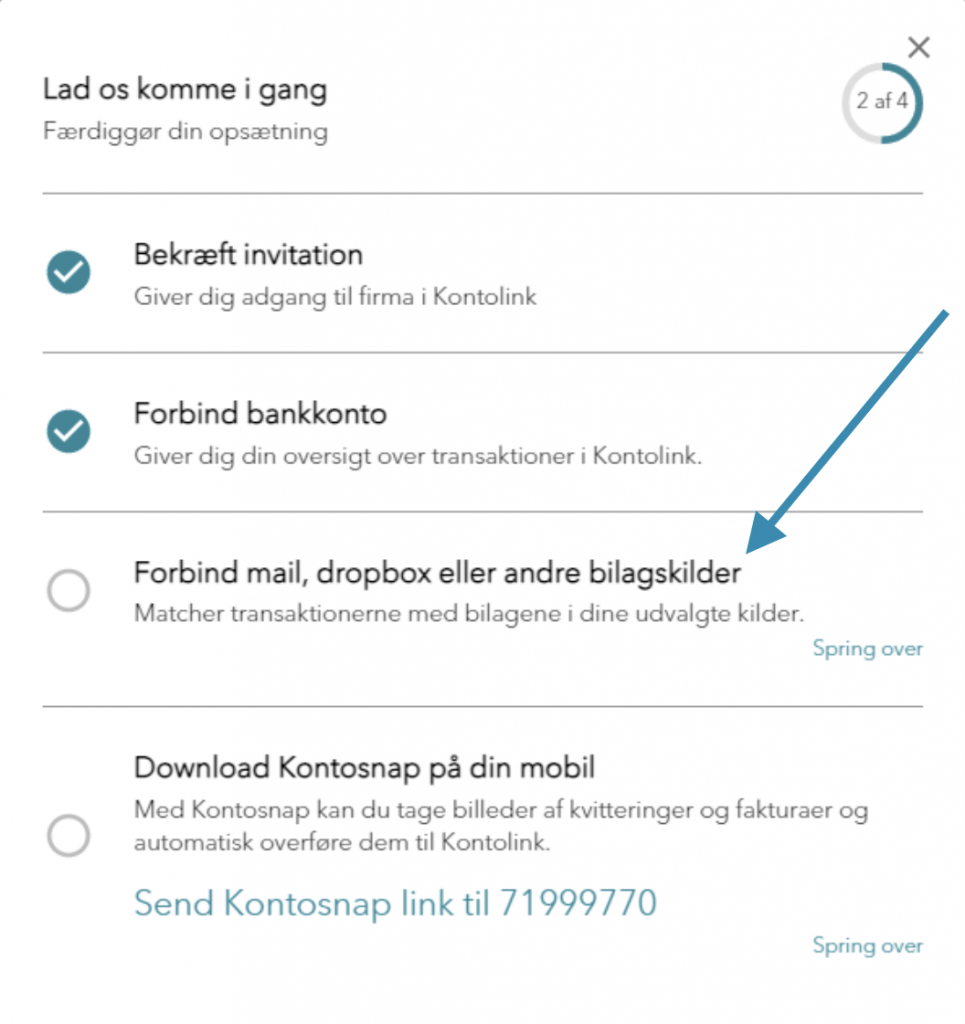
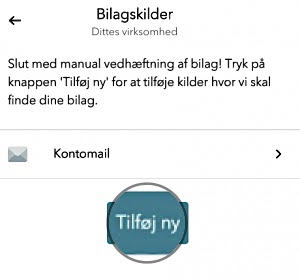
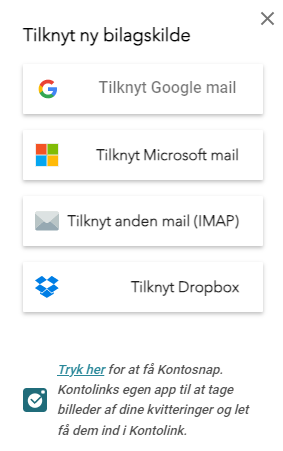
Vælg bilagskilde
- Kontomail
- Kontomail anbefales til dig, som ikke har et samlet sted eller en dedikeret mail til alle dine fakturaer.
- Kontomail
Du kan læse mere om din Kontomail her.
←
- Google mail
- Microsoft
- Anden mail (IMAP)
- IMAP forbinder til samtlige mails.
Opsætning af IMAP
- IMAP forbinder til samtlige mails.
- Dropbox
Download Kontosnap på mobilen
Sidste step er at få downloadet Kontosnap, så du nemt kan tage billeder af dine fysiske kvitteringer og få dem ind i Kontolink.
Du kan downloade Kontosnap enten ved at trykke “send Kontosnap link til (dit mobilnummer)”.
→
Eller ved at finde Kontosnap på din telefon i App Store eller Google Play.
Du kan med fordel følge denne guide specifikt til Kontosnap.
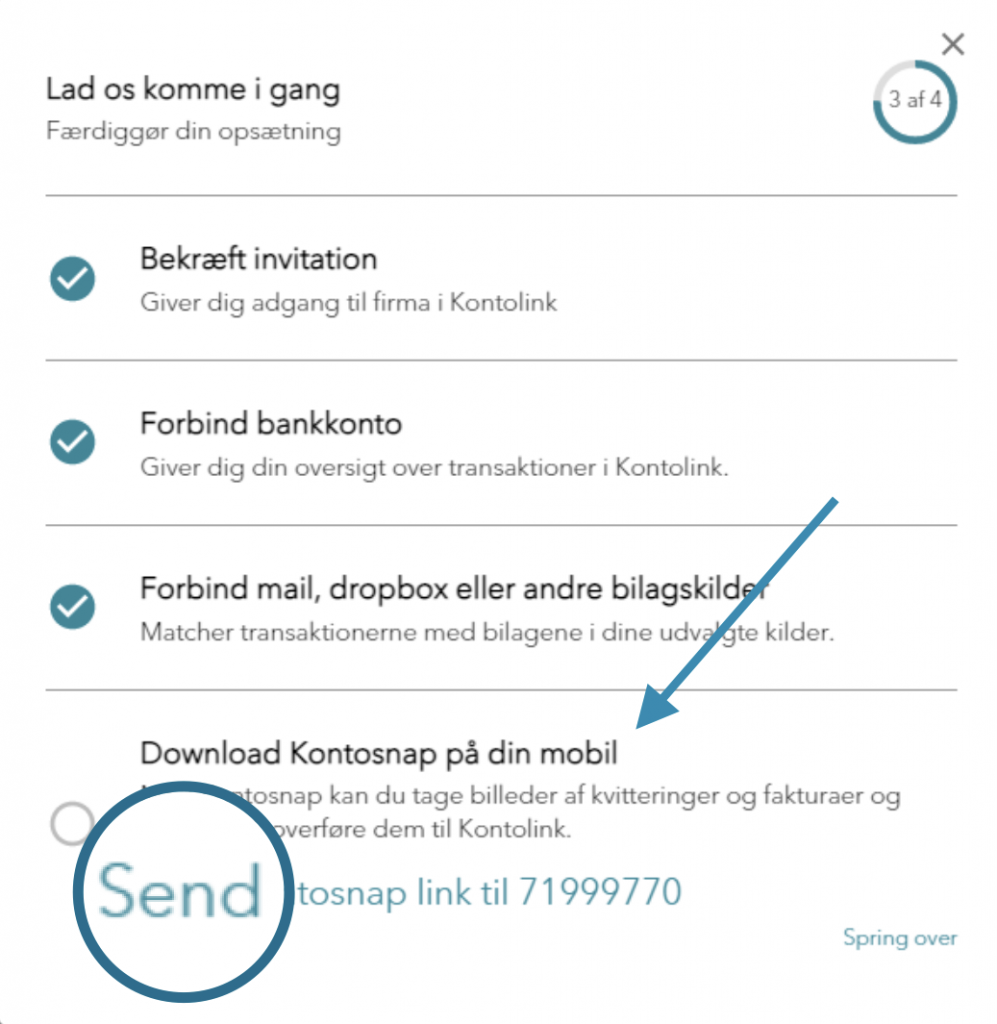
Brug for hjælp?
Du kan skrive direkte til os via chatten i nederste højre hjørne eller på e-mail hello@kontolink.com. Du er også velkommen til at ringe på telefon 71 99 97 70.